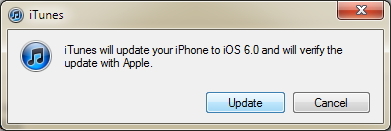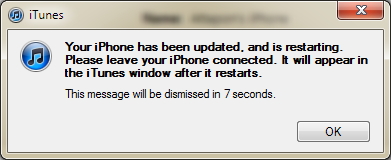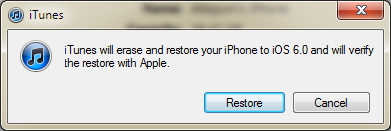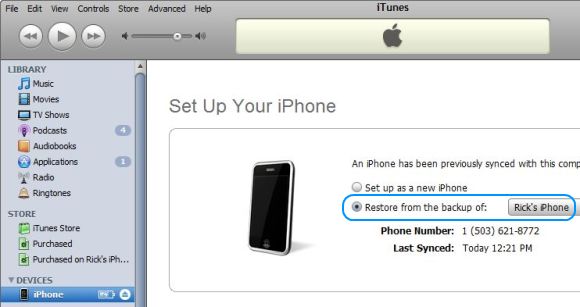iOS 6 ออกมาแล้ว ใครอยากรู้ว่ามีอะไรใหม่บ้างไปดูที่
สรุปฟีเจอร์ใหม่ของ iOS 6 | iOS 6 beta 3 มีอะไรใหม่บ้าง มาดูกัน | สรุปฟีเจอร์ใหม่ๆ ของ iOS 6 ที่เพิ่งเปิดตัวในงาน WWDC 2012 | ตัวอย่างรีวิว iOS 6 Beta สั้นๆ [VDO] | iPhonemod
เครื่องที่รองรับ iOS 6 มีดังนี้
- iPhone 3GS
- iPhone 4
- iPhone 4S
- iPhone 5
- iPod touch (4th generation)
- iPod touch (5th generation)
- iPad 2
- The new iPad
แต่ละเครื่องจะได้ฟีเจอร์ใหม่ไม่เท่ากันตามตารางนี้นะครับ
| iPhone 3GS | iPod touch | iPhone 4 | iPhone 4S | iPad 2 | iPad (2012) | |||
| Chinese service integration | X | X | X | X | X | X | ||
| Facebook integration | X | X | X | X | X | X | ||
| FaceTime over 3G/4G | – | – | – | X | – | X | ||
| Flyover and turn-by-turn GPS | – | – | – | X | X | X | ||
| Guided Access | X | X | X | X | X | X | ||
| Made for iPhone hearing aids | – | – | – | X | – | – | ||
| New content stores | X | X | X | X | X | X | ||
| Offline Reading List | – | ? | X | X | X | X | ||
| Passbook | X | X | X | X | – | – | ||
| Phone replies and reminders | X | – | X | X | – | – | ||
| Safari tab syncing | X | X | X | X | X | X | ||
| Shared Photo Streams | X | X | X | X | X | X | ||
| Siri | – | – | – | X | – | X | ||
| VIP list, flagged/VIP mailboxes | X | X | X | X | X | X |

สิ่งที่ต้องรู้!!!!
1. อ่านกระทู้นี้ก่อน iOS 6 จะมาแล้ว ดูกันว่าใครที่ควรและไม่ควรอัปเดต
2. เครื่องที่ Jailbreak อยู่แล้ว อัพเดทจากตัวเครื่องโดยตรง (OTA) ไม่ได้แน่นอน ต้องใช้วิธีผ่าน iTunes เท่านั้น!!
3.ใครที่ลงตัว GM อยู่แล้วไม่ต้องอัพเดทนะครับ เพราะมันคือตัวเดียวกัน
ส่วนวิธีอัพเดท มี 3 วิธีคือ
1. อัพเดทจากตัวเครื่องโดยตรง (OTA)
แบบนี้ไม่จำเป็นต้อง Backup ก็ได้เพราะไม่มีอะไรหายแน่นอน
(ง่าย สะดวก แต่อาจเกิดปัญหา bug เล็กๆน้อยๆ เช่น เปิด wifi ไม่ได้, auto-lock ไม่ทำงาน ฯลฯ ถ้าพบปัญหาเหล่านี้ให้แก้ด้วยการทำวิธีที่ 3 )
Settings > General > Software Update > Download and Install (ต้องใช้ iOS 5 ขึ้นไปและต่อ Wifi ก่อน Download !!!)

2. Shift + Check for Update (ข้อมูลไม่หาย แต่ควร backup กันเหนียว)
- โหลด IPSW ที่ต้องการอัปเดตมาเก็บไว้ก่อน จาก ดาวน์โหลด iOS 6 ไฟล์ IPSW [ลิงก์ตรงโหลดแรง]
- กด Shift+Update ที่ iTunes แล้วเลือก IPSW ตัวนั้นมา คราวนี้รออัปเดตได้เลย
เลือก IPSW
กด Update
รอจนเสร็จ
เรียบร้อย ข้อมูลยังอยู่
3. Shift+Restore (ข้อมูลหาย ต้อง backup ข้อมูลก่อน)
ขั้นแรก
ดาวน์โหลด IPSW ของแต่ละรุ่นมาเก็บลงที่คอมก่อน
- Apple iOS 6 for iPhone 3GS
- Apple iOS 6 for iPhone 4 (True, AIS, Dtac และเครื่อง GSM อื่นๆ ใช้อันนี้)
- Apple iOS 6 for iPhone 4 AT&T
- Apple iOS 6 for iPhone 4 Verizon
- Apple iOS 6 for iPhone 4S (True, AIS, Dtac และเครื่อง GSM อื่นๆ ใช้อันนี้)
- Apple iOS 6 for iPod Touch 4G
- Apple iOS 6.0.0 (iPad 2 Wi-Fi): iPad2,1_6.0_10A403_Restore.ipsw
- Apple iOS 6.0.0 (iPad 2 GSM): iPad2,2_6.0_10A403_Restore.ipsw
- Apple iOS 6.0.0 (iPad 2 CDMA): iPad2,3_6.0_10A403_Restore.ipsw
- Apple iOS 6.0.0 (iPad 2 New): iPad2,4_6.0_10A403_Restore.ipsw
- Apple iOS 6.0.0 (iPad 3 Wi-Fi): iPad3,1_6.0_10A403_Restore.ipsw
- Apple iOS 6.0.0 (iPad 3 CDMA): iPad3,2_6.0_10A403_Restore.ipsw
- Apple iOS 6.0.0 (iPad 3 GSM): iPad3,3_6.0_10A403_Restore.ipsw
โหลดมาเสร็จจะได้ไฟล์ที่ถูกต้องจะเป็น xxxxxxxx.ipsw เท่านั้น หากใครโหลดมาแล้วได้ไฟล์เป็น xxxxxxx.zip ให้อ่านวิธีการแก้ไขที่นี่
ขั้นที่ 2
ทำการ backup ข้อมูลที่สำคัญเอาไว้ซะ หลายๆบทความที่ได้เขียนเอาไว้แล้วลองอ่านดูครับ
- วิธี backup รายชื่อ contact บน iOS 4.x ก่อนอัปเดตไป iOS 5.x ด้วย iDrive Contacts (แนะนำให้ทำแบบนี้)
- วิธี Backup และ Restore ข้อมูล iPhone ด้วย iTunes อันนี้จะ backup ทั้งหมดเลย แนะนำให้ทำกับเครื่องที่เคยซิงก์ข้อมูลอยู่เป็นประจำ
- หรือดูเพิ่มเติมเกี่ยวกับการ backup
ขั้นที่ 3 เข้าสู่ขั้นตอนการเริ่ม restore original firmware
เสียบ iPhone ต่อกับคอมพิวเตอร์ของคุณได้เลยคับ
ให้นำเครื่องไอโฟนเข้า dfu mode (อ่านที่ Recovery Mode และ DFU mode คืออะไร ไว้ทำอะไร) โดยกดที่ home ค้างไว้ก่อนที่จะเสียบสาย usb จากนั้นรอจนกว่าขึ้นรูป usb เชื่อมกับ itune (กรณี Restore แบบธรรมดาไม่ผ่านจึงให้เข้า DFU Mode)
ขั้นที่ 4 ทำการ Shift+Restore ด้วย itunes, หลายคนงงว่ามันคืออะไร?
Shift+Restore = กดปุ่ม shift ที่คีบอร์ดแล้วคลิก restore ที่ itunes

เลือก firmware iOS 6.0 ที่โหลดมา แล้วกด open
itunes ถามว่าจะ restore ใช่ไหม? ตอบไปเลยว่าใช่ กดที่ restore
รอครับจากนั้นจนกว่าจะเสร็จ ก็กด OK ได้เลย

นี่ก็เสร็จขั้นตอนการ restore หรือว่าการอัปเดตให้เป็น ios 6.0 แล้วนะครับ
หลังจาก Restore เรียบร้อย ใครที่ Backup ไว้ใน iTunes ก็ให้เลือก Restore From Backup of : ……….. นะครับ
(ถ้ากด Set up as a new iPhone ข้อมูลหายหมดนะจ๊ะแต่ว่าแบบนี้การตั้งค่าจะได้ใหม่กว่า)
ข้อมูลของคุณที่ backup ไว้ก่อน Restore ก็จะกลับมาเหมือนเดิมครับ